La barre de menus du système sous OS X est généralement entièrement accessible, soit en déplaçant votre souris en haut de l'écran et en cliquant dessus, soit en utilisant les touches de raccourci. Cependant, la barre de menus cesse parfois de fonctionner: elle peut disparaître ou cesser de fonctionner, des éléments dessus peuvent être grisés ou gelés, ou votre curseur peut afficher la balle de plage en rotation lorsque vous survolez un élément de la barre de menus. . Voici comment résoudre le problème lorsque l’une de ces choses se produit.
Contenus
Éléments de menu congelés
Quel que soit le problème spécifique, la première chose à faire est de vérifier si le menu gelé est le résultat d'un add-on tiers, tel que Dropbox, LittleSnitch, Evernote, etc. Vous pouvez le déterminer en plaçant votre souris sur chaque élément de menu pendant quelques secondes. Si un seul élément produit la roue chromatique en rotation lorsque vous accédez de cette manière et que les autres fonctionnent toujours, vous avez isolé le problème. Vous pouvez vérifier cela davantage en ouvrant Activity Monitor pour voir si des processus suspendus (surlignés en rouge) correspondent à l'élément de menu gelé.
Si vous déterminez que le problème provient d'une seule application tierce, vous devrez le résoudre. Parfois, quitter ou forcer l'application suffira à résoudre le problème. Il est également intéressant de vérifier si une version mise à jour est disponible.
Toutefois, si le problème n’est pas résolu par ces étapes, vous devrez vous plonger plus loin dans la configuration de l’application spécifique. Cela peut impliquer la suppression de fichiers de préférences et de caches, ou le réglage de paramètres système susceptibles d'entrer en conflit avec l'application; les étapes spécifiques dépendront de l'application et des services qu'elle propose. Votre meilleur pari dans ces situations est de contacter les développeurs de l'application et les canaux de support officiels pour résoudre le problème.
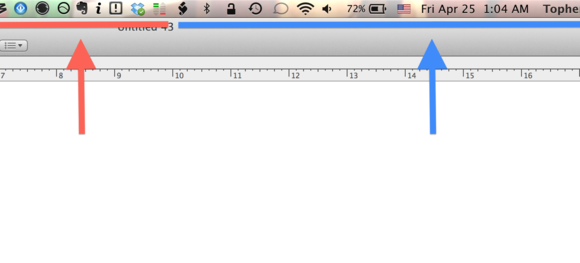
Les menus d'état intégrés (en bleu) sont gérés par le processus SystemUIServer, alors que les menus tiers (en rouge) s'exécutent indépendamment.
Les applications tierces telles que Dropbox ou iStatMenus étant des programmes distincts, elles ont tendance à se bloquer indépendamment. En revanche, les menus d’état d’Apple (tels que Wi-Fi, Volume, VPN, BlueTooth, Batterie et Horloge système) sont gérés par un processus OS X central (SystemUIServer), de sorte qu’ils peuvent tous se bloquer en même temps. Ainsi, si vous remarquez qu'un ou plusieurs de ces éléments produisent cette roue chromatique en rotation, vous pouvez souvent résoudre le problème en supprimant ce processus.
Pour ce faire, ouvrez l'utilitaire du moniteur d'activité, choisissez Tous les processus dans le menu Affichage, sélectionnez le processus SystemUIServer, puis cliquez sur le bouton Forcer à quitter de la barre d'outils. Alternativement, vous pouvez ouvrir le terminal, entrez la commande killall SystemUIServeret appuyez sur Retour.
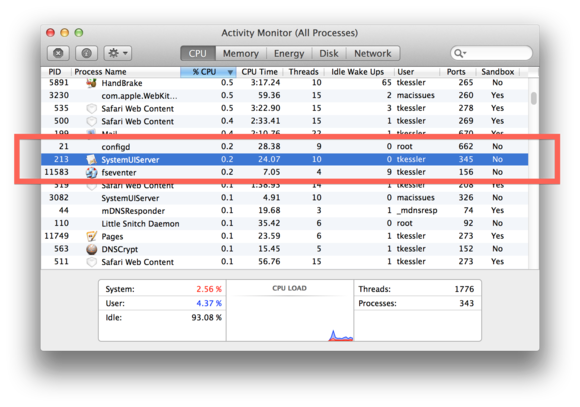
Recherchez le processus SystemUIServer, puis cliquez sur le bouton de la barre d'outils pour le forcer à quitter. Le processus devrait automatiquement redémarrer et charger vos menus à nouveau.
Barre de menu gelé
Si aucune de ces solutions ne fonctionne, il se peut que la barre de menus elle-même se trouve au premier plan. Si la barre de menus de votre système est suspendue, inexistante ou inaccessible, il existe plusieurs façons de résoudre le problème.
Basculer les vues en plein écranRemarque: dans la plupart des applications prenant en charge le plein écran, appuyer sur Contrôle + Commande + F devrait activer cette vue. Si vous modifiez ce paramètre, la barre de menus risque de réapparaître si un petit bogue l'a caché temporairement. Si le programme le plus en avant utilise une approche non conventionnelle pour exécuter en plein écran, accédez à ses paramètres pour basculer l'affichage en plein écran.
Changer ou quitter l'application principale: Essayez de changer l’application la plus avancée en la quittant ou en utilisant Command-Tab pour changer d’application. Cela devrait inciter la barre de menus à changer, ce qui obligerait le système à la dessiner à nouveau et éventuellement à la rendre complète et fonctionnelle à nouveau. Si l'application est bloquée, essayez de la fermer de force en utilisant la fenêtre de fermeture forcée (Option-Commande-Échap), ou cliquez avec le bouton droit de la souris sur son icône Dock et maintenez la touche Option enfoncée pour afficher l'option de fermeture forcée.
Gel général du système
Enfin, assurez-vous que vous ne rencontrez pas de gel général du système, ce qui peut affecter au moins un sous-ensemble des programmes que vous avez ouverts, voire tous. Pour supprimer ces blocages et les résoudre, essayez les options suivantes, dans l'ordre:
Redémarrez votre système en utilisant le menu Pomme ou en maintenant le bouton d'alimentation enfoncé (pendant trois secondes dans Mavericks) pour afficher le menu d'alimentation, dans lequel vous pouvez choisir l'option de redémarrage. Si le système ne redémarre pas, forcez les applications à quitter à l'aide de Option-Command-Escape, et maintenez le bouton d'alimentation enfoncé pour réinitialiser le système si rien d'autre ne fonctionne.
Redémarrez en mode sans échec en maintenant la touche Maj enfoncée immédiatement lorsque vous entendez les carillons de démarrage au démarrage, ce qui exécutera certaines tâches de maintenance de base. Puis redémarrez normalement.
Recherchez des erreurs dans l'utilitaire de disque sur le lecteur d'amorçage et, le cas échéant, redémarrez en mode de récupération en maintenant Command-R au démarrage. En outre, envisagez d'utiliser un utilitaire de lecteur tiers pour tester le lecteur afin de détecter les blocs défectueux, car ceux-ci peuvent facilement entraîner un blocage du système ou des applications.
Réinitialisez les PRAM et SMC de votre système.
Si ça continue
Les approches ci-dessus doivent effacer une barre de menus gelée ou masquée. Toutefois, si ces problèmes réapparaissent, vous pouvez essayer plusieurs solutions pour éviter qu’ils ne se reproduisent.
Commencez par vérifier vos extras de menu tiers (moniteurs système, logiciels de sécurité, etc.) et les mettre à jour ou les supprimer si vous les utilisez rarement. Même s’ils ne sont peut-être pas gérés par SystemUIServer, ils peuvent tout de même se bloquer ou provoquer un blocage dans les menus d’état.
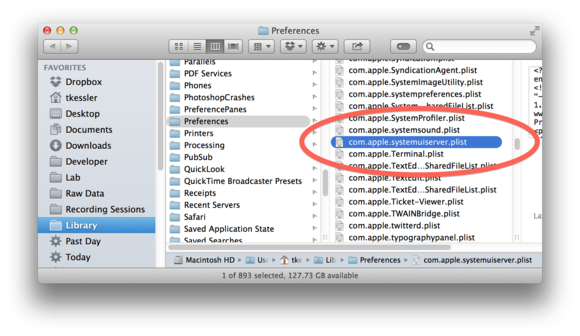
Recherchez ce fichier .plist et supprimez-le, puis déconnectez-vous et reconnectez-vous à votre compte d'utilisateur.
Ensuite, essayez de supprimer le fichier de préférences SystemUIServer, qui correspond à la configuration pour laquelle les extras de menu que vous avez activés. Appuyez d’abord sur Shift-Command-3 pour prendre une capture d’écran de votre affichage (y compris la barre de menus) comme référence, puis sélectionnez Bibliothèque dans le menu Aller (maintenez la touche Option enfoncée pour afficher l’élément Bibliothèque de ce menu). Accédez ensuite au dossier Préférences, supprimez le fichier com.apple.systemuiserver.plist, puis déconnectez-vous et connectez-vous à votre compte.
Cela fait, vous devrez re-remplir les options de menu que vous utilisez dans les préférences système et les utilitaires système appropriés, mais vous avez cette capture d'écran à titre de référence.

Commentaires
Laisser un commentaire